『与善仁』Appium基础 — 5、常用ADB命令(二)
9、查看手机运行日志
ADB命令:adb logcat
只要对Android手机/模拟器的操作,都会记录到日志中。
Android 系统的日志分为两部分,底层的 Linux 内核日志输出到 /proc/kmsg,Android 的日志输出到 /dev/log。
(1)Android 日志
命令格式:
[adb] logcat [<option>] ... [<filter-spec>] ...
常用用法列举如下:
(2)按级别过滤日志
Android 的日志分为如下几个优先级(priority):
V:Verbose(最低,输出得最多)D:DebugI:InfoW:WarningE:ErrorF:FatalS:Silent(最高,啥也不输出)
按某级别过滤日志则会将该级别及以上的日志输出。
比如,命令:
adb logcat *:W
会将 Warning、Error、Fatal 和 Silent 日志输出。
注: 在 macOS 下需要给
*:W这样以*作为tag的参数加双引号,如adb logcat "*:W",不然会报错no matches found: *:W。)
(3)按 tag 和级别过滤日志
<filter-spec> 可以由多个 <tag>[:priority] 组成。
比如,命令:
adb logcat ActivityManager:I MyApp:D *:S
表示输出 tag为 ActivityManager 的 Info 以上级别日志,输出 tag为 MyApp 的 Debug 以上级别日志,及其它 tag 的 Silent 级别日志(即屏蔽其它 tag 日志)。
(4)日志格式
可以用 adb logcat -v <format> 选项指定日志输出格式。
日志支持按以下几种 <format>:
brief
默认格式,格式为:<priority>/<tag>(<pid>): <message>
示例:
D/HeadsetStateMachine( 1785): Disconnected process message: 10, size: 0
process
格式为:<priority>(<pid>) <message>
示例:
D( 1785) Disconnected process message: 10, size: 0 (HeadsetStateMachine)
tag
格式为:<priority>/<tag>: <message>
示例:
D/HeadsetStateMachine: Disconnected process message: 10, size: 0
raw
格式为:<message>
示例:
Disconnected process message: 10, size: 0
time
格式为:<datetime> <priority>/<tag>(<pid>): <message>
示例:
08-28 22:39:39.974 D/HeadsetStateMachine( 1785): Disconnected process message: 10, size: 0
threadtime
格式为:<datetime> <pid> <tid> <priority> <tag>: <message>
示例:
08-28 22:39:39.974 1785 1832 D HeadsetStateMachine: Disconnected process message: 10, size: 0
long
格式为:[ <datetime> <pid>:<tid> <priority>/<tag> ]
<message>
示例:
[ 08-28 22:39:39.974 1785: 1832 D/HeadsetStateMachine ]
Disconnected process message: 10, size: 0
指定格式可与上面的过滤同时使用。比如:
adb logcat -v long ActivityManager:I *:S
(5)清空日志
命令如下:
adb logcat -c
10、获取APP的包名和启动名
执行APP自动化测试之前,必须要获取所测试APP的appPackage(包名)和appActivity(启动名),之后将这两个值填写到脚本指定参数里,来告诉要执行的是哪个APP。
appPackage(包名):决定程序的唯一性(不是应用的名字)。APP的包名是看不到的,需要执行命令才能查看得到的。
appActivity(启动名):目前可以理解为一个启动名对应一个页面。
APP的包名和启动名获取方式有很多(任选其一即可):
方式一:
先在设备里打开要获取的App。
输入命令 adb shell dumpsys window windows | findstr mFocusedApp
例如:淘宝APP,如下所示:
# 链接逍遥模拟器
C:\Users\L>adb connect 127.0.0.1:21503
adb server version (31) doesn't match this client (41); killing...
* daemon started successfully
connected to 127.0.0.1:21503
# 获取淘宝App首页的包名和启动名
C:\Users\L>adb shell dumpsys window windows | findstr mFocusedApp
mFocusedApp=AppWindowToken{1554db9 token=Token{a292380 ActivityRecord{9c92803 u0 com.taobao.taobao/com.taobao.tao.TBMainActivity t16}}}
C:\Users\L>
我们从上面可以看出,淘宝APP的:
appPackage为:com.taobao.taobao
appActivity为:com.taobao.tao.TBMainActivity
当我们点击淘宝APP淘宝首页中的天猫国际,再次获取淘宝APP的包名和启动名。
C:\Users\L>adb shell dumpsys window windows | findstr mFocusedApp
mFocusedApp=AppWindowToken{f99dcd9 token=Token{8b7fb20 ActivityRecord{ab41a23 u0 com.taobao.taobao/com.taobao.browser.BrowserActivity t16}}}
C:\Users\L>
我们从上面可以看出,淘宝APP的:
appPackage为:com.taobao.taobao
appActivity为:com.taobao.browser.BrowserActivity
提示:斜杠前面的内容是包名,斜杠后面的内容是启动名。
方式二:
通过.apk程序文件来获取appPackage和appActivity。
也就是获取在电脑上的apk的包名/启动名,此时还没有安装在设备上。
步骤1:
命令行进入Android SDK目录下aapt.exe程序所在的目录里。
如图所示:
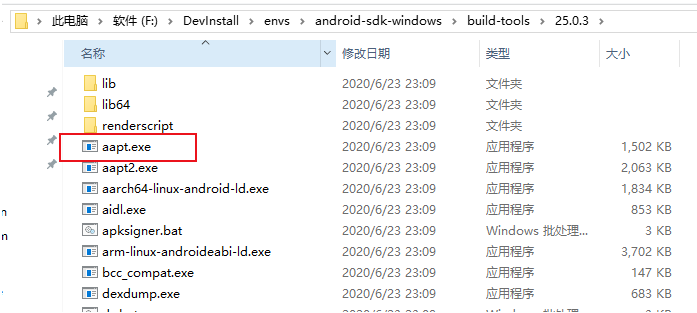
步骤2:
输入命令 aapt dump badging <path_to_apk>
示例:
进入aapt.exe程序所在的目录,在地址栏中输入cmd,按下回车,进入命令行终端。
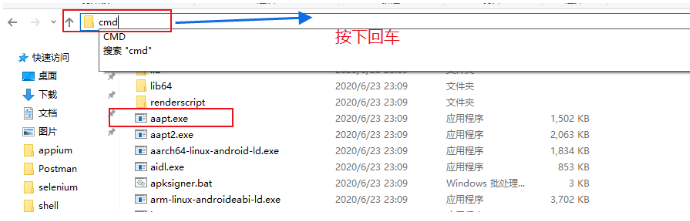
回车后进入命令行终端,如下图:
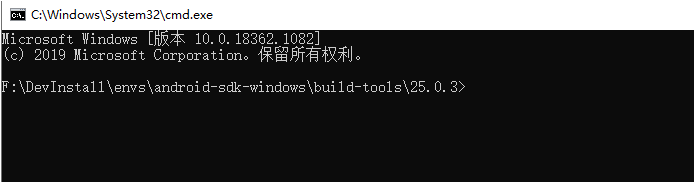
输入aapt dump badging + apk路径命令
F:\DevInstall\envs\android-sdk-windows\build-tools\25.0.3>aapt dump badging C:\Users\L\Desktop\com.taobao.taobao_V9.15.0.apk
执行该命令会有很多内容,其中
package: name='com.taobao.taobao'为该app的包名信息。launchable-activity: name='com.taobao.tao.welcome.Welcome'为该APP的启动页的信息。(和上边一种方式是有区别的)
提示:
APP的启动名和启动页的区别
启动名指的是当前启动页面的名字,启动页是一个APP的欢迎页面被启动,
所以说启动名包含启动页。
11、获取APP启动时间
ADB命令:adb shell am start -W 包名/启动名
示例:
# 链接逍遥模拟器
C:\Users\L>adb connect 127.0.0.1:21503
adb server version (31) doesn't match this client (41); killing...
* daemon started successfully
connected to 127.0.0.1:21503
C:\Users\L>
# 获取淘宝App首页的包名和启动名
C:\Users\L>adb shell dumpsys window windows | findstr mFocusedApp
mFocusedApp=AppWindowToken{48d0f7f token=Token{a1f589e ActivityRecord{f5ca6d9 u0 com.taobao.taobao/com.taobao.tao.TBMainActivity t17}}}
C:\Users\L>
# 获取淘宝app启动时间
# 包名:com.taobao.taobao
# 启动名:com.taobao.tao.TBMainActivity
C:\Users\L>adb shell am start -W com.taobao.taobao/com.taobao.tao.TBMainActivity
Starting: Intent { act=android.intent.action.MAIN cat=[android.intent.category.LAUNCHER] cmp=com.taobao.taobao/com.taobao.tao.TBMainActivity }
Warning: Activity not started, its current task has been brought to the front
Status: ok
Activity: com.taobao.taobao/com.taobao.tao.TBMainActivity
ThisTime: 0
TotalTime: 0
WaitTime: 3
Complete
C:\Users\L>
解释:这里有三个时间
TotalTime:APP自身启动时间。WaitTime:系统启动应用时间(也就是系统启动应用耗时)。ThisTime:APP中启动页打开的时间。三者之间的关系:
WaitTime = TotalTime + ThisTime
12、查看内存信息
ADB命令:adb shell dumpsys meminfo <package_name>
其中,package_name 也可以换成程序的pid,pid可以通过 adb shell top | grep app_name命令来查找。
演示命令:
C:\Users\L>adb shell dumpsys meminfo com.taobao.taobao
Applications Memory Usage (in Kilobytes):
Uptime: 904975 Realtime: 904975
** MEMINFO in pid 1413 [com.taobao.taobao] **
Pss Private Private Swap Heap Heap Heap
Total Dirty Clean Dirty Size Alloc Free
------ ------ ------ ------ ------ ------ ------
Native Heap 0 0 0 0 80384 65337 15046
Dalvik Heap 56525 56392 0 0 63014 46630 16384
Dalvik Other 9119 9116 0 0
Stack 2680 2680 0 0
Ashmem 344 4 0 0
Other dev 26 0 24 0
.so mmap 21428 3644 9028 0
.apk mmap 2090 0 704 0
.ttf mmap 176 0 24 0
.dex mmap 46945 16 18444 0
.oat mmap 6123 0 848 0
.art mmap 2685 2252 0 0
Other mmap 4808 16 2288 0
Unknown 77191 77120 0 0
TOTAL 230140 151240 31360 0 143398 111967 31430
...省略后边内容...
提示:
在命令行窗口运行上述命令,得到程序的内存情况信息如下说明:主要看:
Native/Dalvik的 Heap 信息。
具体在上面的第一行和第二行,它分别给出的是JNI层和Java层的内存分配情况,如果发现这个值一直增长,则代表程序可能出现了内存泄漏。- Total 的 PSS 信息。
这个值就是你的应用真正占据的内存大小,通过这个信息,你可以轻松判别手机中哪些程序占内存比较大了。总结:也就是看前两行,前两列就行。
『与善仁』Appium基础 — 5、常用ADB命令(二)的更多相关文章
- 『与善仁』Appium基础 — 3、ADB命令介绍
目录 1.ADB命令简介 2.ADB命令运行原理 3.通过ADB命令连接安卓模拟器 (1)安装安卓模拟器 (2)ADB命令连接安卓模拟器 (3)常用Android模拟器端口号 1.ADB命令简介 AD ...
- 『与善仁』Appium基础 — 7、ADB Shell命令的使用
目录 1.查看进程 2.查看实时资源占用情况 3.查看进程 UID 4.其它ADB Shell命令说明 Android系统是基于 Linux 内核的,也就是说Android系统的底层是Linux系统. ...
- 『与善仁』Appium基础 — 8、Appium自动化测试框架介绍
目录 1.主流的移动端自动化测试框架 (1)Robotium (2)Macaca (3)Appium 2.自动化测试工具的选择 3.Appium简介 提示:我们前面说的Android环境搭建和adb命 ...
- 『与善仁』Appium基础 — 12、Appium的安装详解
目录 (一)Appium server安装 方式一:(桌面方式:推荐) 1.Appium Desktop下载 2.Appium Desktop安装 3.Appium Desktop使用 方式二:(No ...
- 『与善仁』Appium基础 — 15、使用Appium的第一个Demo
我们使用Python语言作为测试脚本的编写语言. 执行脚本前提: Android模拟器或者手机是开机状态. 使用确保电脑和Android设备进行了链接. 也就是使用ADB命令adb connect链接 ...
- 『与善仁』Appium基础 — 16、APPium基础操作API
目录 1.前置代码 2.安装和卸载APP 3.判断APP是否已安装 4.关闭APP软件和关闭驱动对象 5.发送文件到手机和获取手机中的文件 6.获取当前屏幕内元素结构(重点) 7.脚本内启动其他APP ...
- 『与善仁』Appium基础 — 9、补充:C/S架构和B/S架构说明
目录 1.C/S架构和B/S架构概念 2.C/S结构与B/S架构的区别 3.C/S架构和B/S架构优点和缺点 (1)B/S模式的优点和缺点: (2)C/S模式的优点和缺点: 1.C/S架构和B/S架构 ...
- 『与善仁』Appium基础 — 10、Appium基本原理
目录 1.Appium自动化测试架构 2.Appium架构图 3.Session说明 4.Desired Capabilities说明 5.Appium Server说明 6.Appium Clien ...
- 『与善仁』Appium基础 — 14、Appium测试环境搭建
目录 1.Appium测试环境搭建整体思路 (1)Android测试环境搭建 (2)Appium测试环境搭建 (3)测试脚本语言的环境搭建 2.Appium在Android端和IOS端的工作流程 (1 ...
- 『与善仁』Appium基础 — 17、元素定位工具(一)
目录 1.uiautomatorviewer介绍 2.uiautomatorviewer工具打开方式 3.uiautomatorviewer布局介绍 4.uiautomatorviewer工具的使用 ...
随机推荐
- 让tp6显示详细的错误信息及行号
方法一:默认情况下Ttp6不会显示错误信息,在开发环境下想要查看错误信息需要将Config目录下的app.php文件的show_error_msg改成true 但是这样显示的信息也不够完整, 要看到更 ...
- rationrose安装步骤
Rational Rose是Rational公司出品的一种面向对象的统一建模语言的可视化建模工具.用于可视化建模和公司级水平软件应用的组件构造. 就像一个戏剧导演设计一个剧本一样,一个软件设计师使用R ...
- php 常用算法与函数
1.一群猴子排成一圈,按1,2,-,n依次编号.然后从第1只开始数,数到第m只,把它踢出圈,从它后面再开始数,再数到第m只,在把它踢出去-,如此不停的进行下去,直到最后只剩下一只猴子为止,那只猴子就叫 ...
- P6091-[模板]原根
正题 题目链接:https://www.luogu.com.cn/problem/P6091 题目大意 给出一个数\(p\),求出它的所有在\([0,p]\)的原根. 解题思路 原根的定义,\(\de ...
- vue-混入( mixin 更方便的组件功能复用方法)的使用
前言 vue 中组件完成了样式和功能的综合复用,通过自定义指令完成了一部分功能的复用,本文总结一下混入在vue项目开发中提供的非常便利的功能复用. 正文 1.混入的分类 (1)全局混入 <div ...
- AOJ/树与二叉搜索树习题集
ALDS1_7_A-RootedTree. Description: A graph G = (V, E) is a data structure where V is a finite set of ...
- npm install失败或者进度卡住解决办法 以及 nrm的使用
今天在使用npm install安装url-loader时,遇到下载进度条停止问题 因为已经提前更换了 淘宝的镜像,应该不是网络问题,通过 npm config set loglevel info 显 ...
- MySQL where子句的使用
MySQL WHERE 子句 我们知道从 MySQL 表中使用 SQL SELECT 语句来读取数据. 如需有条件地从表中选取数据,可将 WHERE 子句添加到 SELECT 语句中. 语法 以下是 ...
- Rafy 框架 - 实体支持只更新部分变更的字段
Rafy 快一两年没有大的更新了.并不是这个框架没人维护了.相反,主要是因为自己的项目.以及公司在使用的项目,都已经比较稳定了,也没有新的功能添加.但是最近因为外面使用了 Rafy 的几个公司,找到我 ...
- 纯前端H5小应用_localStorage存储
开发缘由[需求发现和分析] 想要送朋友一个礼物,但是想了想,街上买的东西,em~,我们这样的猿确实不会选礼物啊,由此就想利用自己手中的工具和知识做点有用的东西吧,抱枕是礼物,钢笔是礼物,电子产品也是礼 ...
